Gメールの使用容量を減らす方法
Googleドライブの無料容量(通常は15GB)が足りなくなってきたら、
原因を確認し、
Gメールが原因であれば、不要なメールを削除する。
・・・その手順の説明です。
まずは、容量の使用状況を確認します。
Gメールの左下に、現在の使用容量が表示されています。
「管理」をクリックすると・・・
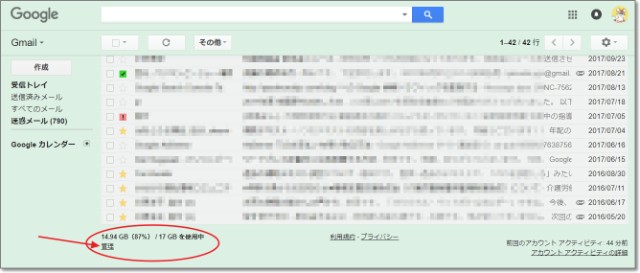
使用容量が、円グラフで表示されます。
87%なのでまだまだ行けそうですが、早めにダイエットを実行しちゃいます。
「詳細を表示」をクリックすると、サービス別の使用容量が出ます。
ボクの場合は、圧倒的にGメールが原因です。
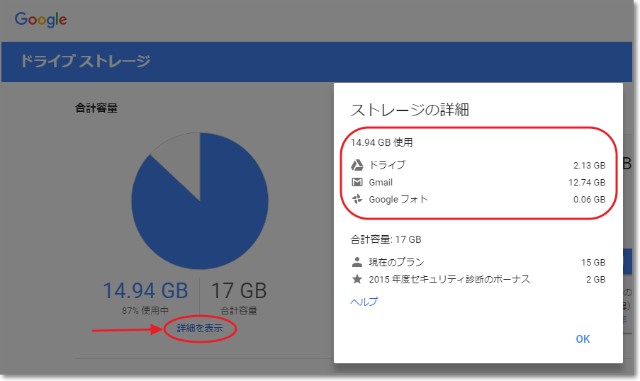
Gメールに戻って、ダイエットを始めます。
最初に、「ゴミ箱」トレイを開いて、「ゴミ箱を今すぐ空にする」をクリック。
※これをしておくと、後で「やっぱり中止したい」というときに、
ゴミ箱のメールまで「すべてのメール」に戻るのを防いでくれます。
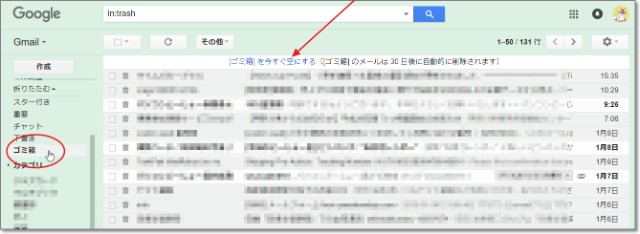
ゴミ箱を空にして、再度、使用容量を確認してみます。
よほど巨大なゴミがないかぎり、あまり減りません。
ボクの場合は、1%も減りませんでした。
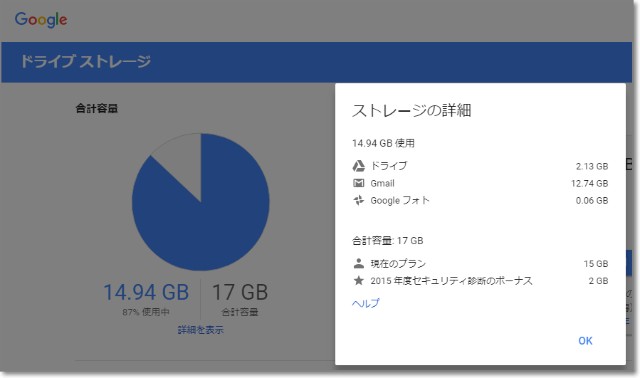
さて、いよいよ本番。
不要なメールの条件を指定します。
検索窓に条件を入力して、Enter。
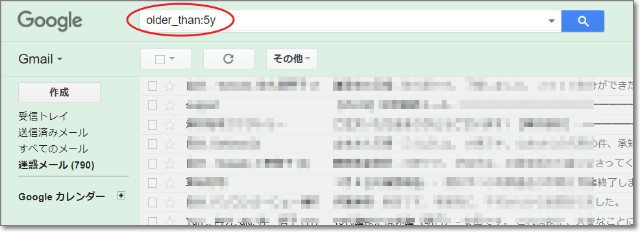
older_than:5y=5年以上前のメール
before:2013/1/9=2013年1月9日以前のメール
larger_than:10m=10MB以上のメール
こんな感じで、「古いメール」や
「画像や添付ファイルで容量が大きくなったメール」を検索します。
複数の検索条件を指定することもできます。
実際には、「古いから不要」とも言えないし、「サイズが大きいから不要」とも言い切れない。
そこでボクの場合は、
「2年以上前で、2MB以上のメールは、ファイル転送で利用した可能性が高いから、削除」
としました。
「larger_than:2m older_than:2y」で検索します。
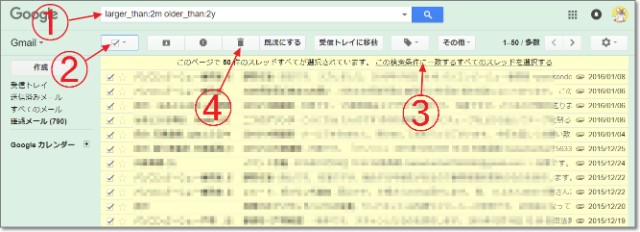
①検索条件を指定して、
②左上のチェックボックスにチェックを入れる。
③「この検索条件に一致するすべてのスレッドを選択する」をクリック。
④ゴミ箱送りにする。
この段階ではゴミ箱に残っているので・・・
「しまった、早まった!」というときは、元に戻すことができます。
落ち着いて、最終的に削除する決断ができたら、
「ゴミ箱」トレイを開いて、「ゴミ箱を今すぐ空にする」をクリック。
さて、結果を見てみましょう。
容量の使用状況を再度確認すると・・・
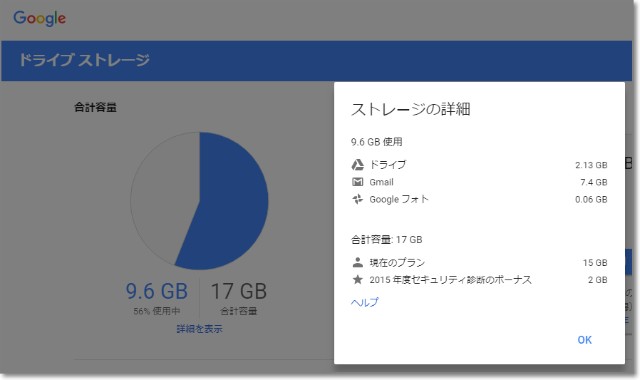
これで、あと数年は行けそうです。